GitHub上の情報共有に「Wiki」「Discussions」があります。

では始めます。以下目次です。
GitHub Wiki
概要
GitHubの場合、リポジトリ単位にWikiを使うことで、リポジトリに関するルール等を文章化出来ます。

例えば、次のようなルールをページ単位に文章化することが考えられます。
- リポジトリの概要
- リポジトリのブランチやコミットルール
- ビルドの手順
等です。
実際にお試し
ページ作成
リポジトリ作成後、Wikiメニューよりページ作成を試します。

最初のページのデフォルト名は「Home」です。
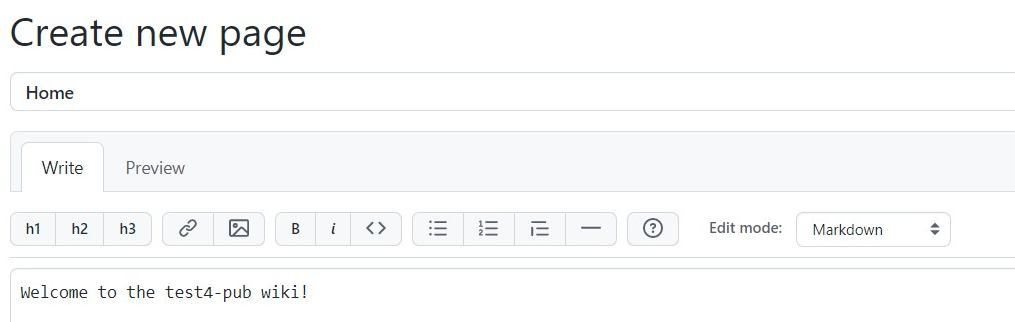
ページの作成が出来ました。
以下の画像では「Home」以外に「ビルド手順」「リポジトリの運用ルール」といったページを追加しています。Pagesにまとめて表示されます。
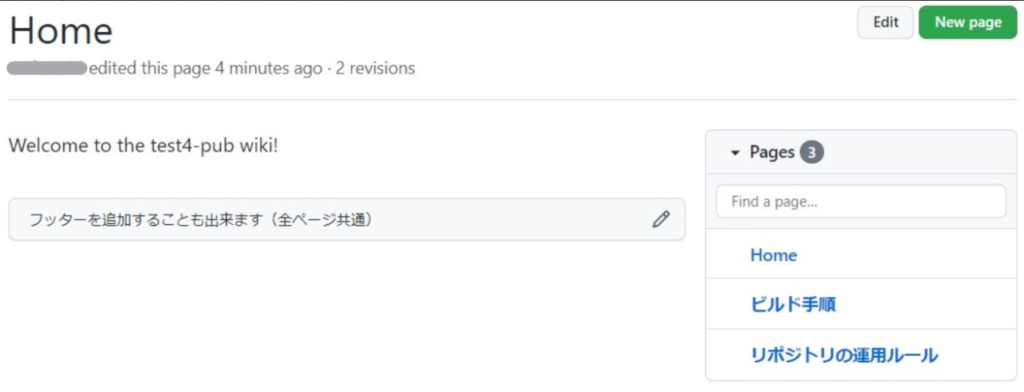
補足です。
- ページ書式はMarkdown等で指定可能です。
- ファイル添付可能です(容量は種別制限有)。
サイドバー
Wiki画面右側のサイドバーを使うと、任意ページだけをサイドバーに表示させたり、ページの階層表示が出来ます。
# 一例(Markdown書式)
・ページのリンク設定は [[ページ名]] のように囲みます。
・階層は * を使います。階層表示を試すため、サイドバーを次のように指定します。
* [[Home]]
* [[リポジトリの運用ルール]]
* [[ビルド手順]]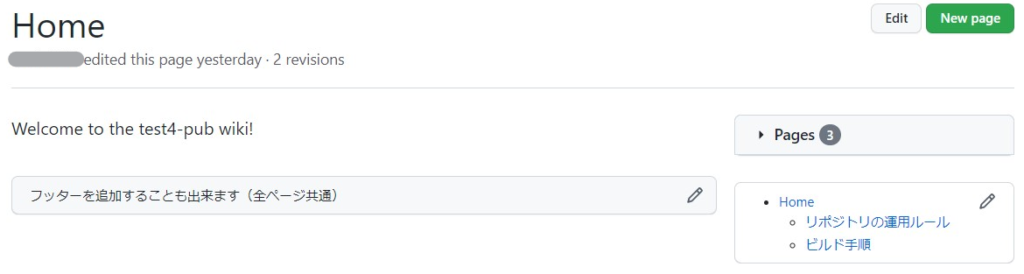
無事に階層表示になりました。子ページは「*」の前にスペースを2つ追加しています。
- サイドバーを追加するとPagesのデフォルトは折りたたまれます。
- ページのタイトルを変更した場合、サイドバーも合わせて変更しないとリンク切れになります。
出来ないこと
次のような操作は出来ません(一例)。
- 特定文章や全体に対してコメントする。
→ Wikiは議論する場所ではないためDiscussionsを使いましょう。 - ドラッグ&ドロップでページの階層化
→ ページ数が多いと大変かもしれないですね、計画的に進めましょう。 - ページ毎に閲覧権限
→ Wikiはリポジトリ権限と同じ粒度です。
これぐらいの制約であれば、簡易的にリポジトリルール等の共有を行うには十分です。
※もしも、リポジトリを超えて高度に文章管理等を行うのであれば、別の管理ツール(シェアポイント等のグループウェア)を使うなどしましょう。ExcelやWordをGitHubで管理する手も無くはない。
GitHub Discussions
こちらは簡単に言うと、アイディアや質問内容を議論できる場所です。

実際にお試し
早速試します。
リポジトリの設定でDiscussionsは無効となっていたため、まずは有効にします。
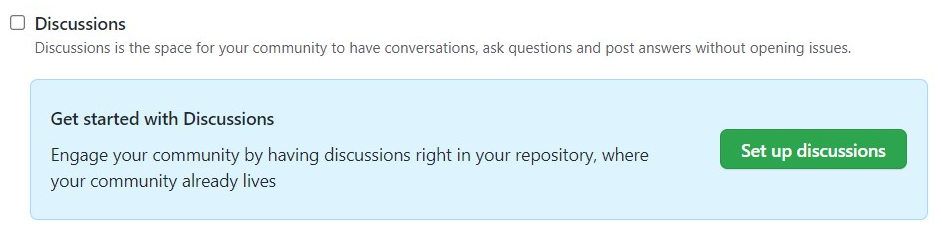
Discussionsがメニューに表示されたため、「New discussion」より作成してみます。
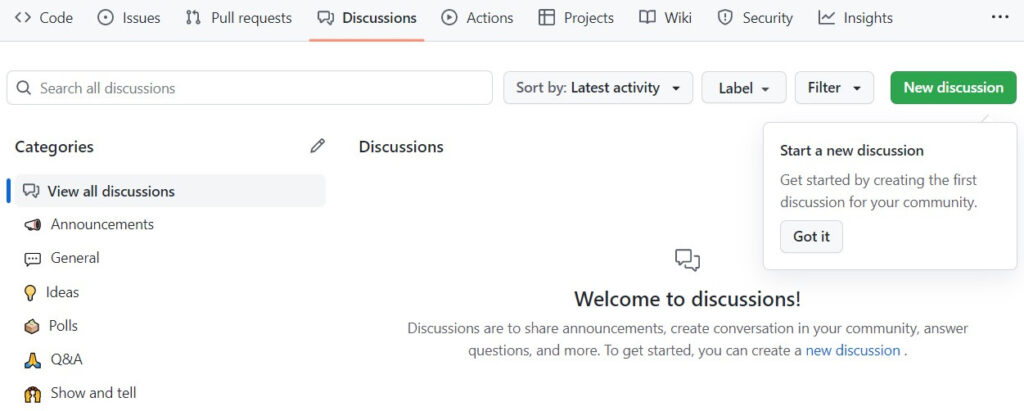
色々なカテゴリ(General, Ideas, Polls, Q&A, …)で作成出来ますが、今回は「Q&A」を選択して作成します。次の画像では作成した後にコメントしたりしてみました(自己回答ですが)。
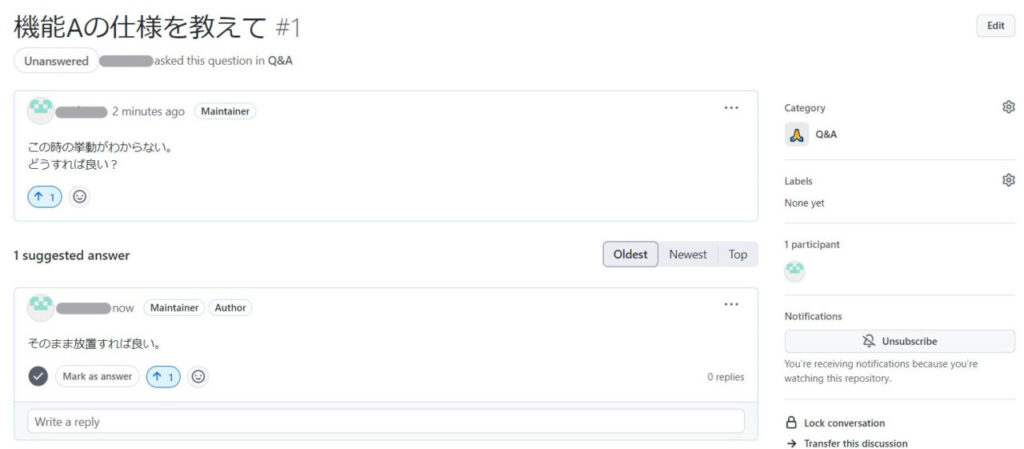

カテゴリの「polls」って?

投票のカテゴリみたい。
投票に特化した起票で「質問内容」や「選択肢」を定義して、結果を集計できるようになっています。
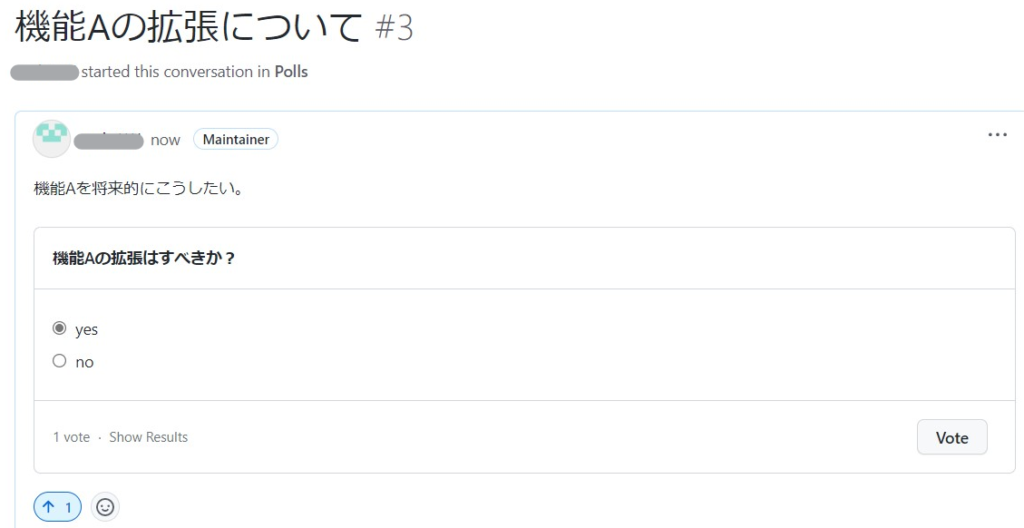
カテゴリによって画面のフィールド配置が違ってくるんですね。
なお、「Q&A」はanswerをマークすることが出来ます。イイネ相当のボタンは共通して存在するため、トピックの盛り上がり具合を測ることも出来ます。
Issuesとの違い
Issuesでもチケット単位のコメント機能によって、議論は可能です。
しかし、簡単な質問内容などもIssuesに表示されると、正直ノイズです。Issuesではリポジトリの変更に関わるものだけを管理したいのです。
それにDiscussionsであれば、カテゴリ(質問やアイディア等)を分けることが出来ますし、投票機能などによって人気の度合いも測定出来ます。使い分けたほうが確実にわかりやすく管理出来るはずです。
また、議論の結果、実装しようとなった場合にIssuesに送ることも出来ます。この場合、元の議論は停止され、Issueにはどのディスカッションから作られたのか確認出来ます。
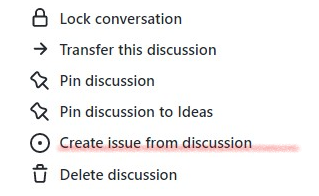
あと、Organizationを利用している場合は、Organizationという単位でDiscussionsが出来るようになっています。Projectsのようにリポジトリ横断型が必要な背景だと思ってます。
補足事項
◇ファイル添付は可能。
→ ファイル種別や容量の制限あるけど、ドラッグ&ドロップで添付出来ちゃう。なお、添付ファイルの「実体」削除はGitHubサポートを絡める必要があります。そうしないとURL知っている人はアクセス出来ちゃいます。
◇Team Discussionsは廃止
→ Team単位のDiscussionsは2023年5月に廃止とのこと。代わりにOrganization単位のDiscussionsを2022年にリリースしたから、そっちで引き続き活発に議論してねってことみたい。(Sunset Notice – Team Discussions | GitHub Changelog)
◇Wikiの編集コンフリクトは検知可能
→ 編集中に他の人が保存した場合は「Someone has edited the wiki since you started. Please reload this page and re-apply your changes.」と表示される。この場合、編集内容を退避して、再読込して再編集しましょう。
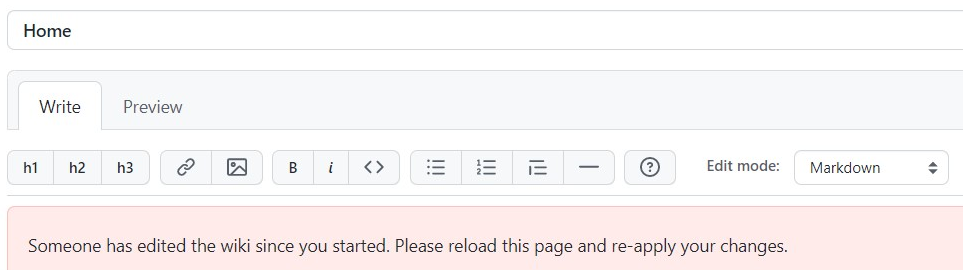
まとめ
今回はGitHubでの情報共有手段としてWiki、Discussionsをご紹介しました。
- Wikiは手順書等の文章を共有出来ます。
- Discussionsは様々なテーマ(カテゴリ)毎に質問、議論、投票などが出来ます。
GitHubだけに完結して色々なことが出来るのは本当に便利です。いろんなツールを触る必要がないってのは省力化にもよろしいと思います。

最後までご覧いただきありがとうございました。





コメント